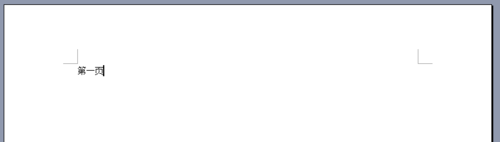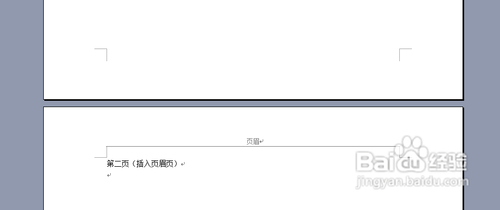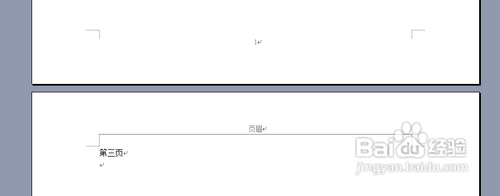1、打开word2003,打开要插入页眉或页脚的那一页。
2、定位到当前页的页首,在插入栏下,选择“分隔符”,如下图所示:打开后,选择“下一页”,如下图所示:确定后,可以看到当前页前多了一页。
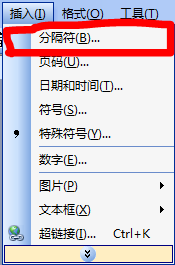
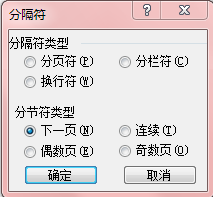
5、此时,光标依旧定位在要插入页眉或页脚的当前页,在视图下选择“页眉和页脚”,如下图所示:此时,页面出现了页眉和页脚的编辑,并且在页眉的右上角出现了“与上一节相同”,在页眉编辑工具栏中找到“链接到前一个”,取消掉,此时页眉的右上角就没有了“与上一节相同”的字样,如下图所示:
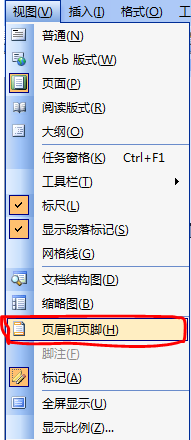

8、同样,如果需要插入页脚,切换到“页脚”,然后取消掉“链接到前一个”,如下图所示:

10、如果需要插入页码的时候,在“页眉和页脚”工具栏中选择“设置页码格式”,如下图所示:

12、在设置页码格式的窗口中,选择“起始页码”,你就可以选择你想要插入的页码样式了,如下图所示:
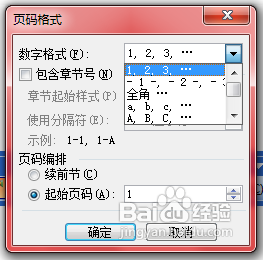
14、插入完页眉和页脚后,关闭“页眉和页脚”皤材装肢工具栏就可以了,然后定位到多出的那一页的前一页的最后,按“delete”键,删除多出的这一页就可以了。
15、此时,你就能看到插入后的效果了,如下图所示: